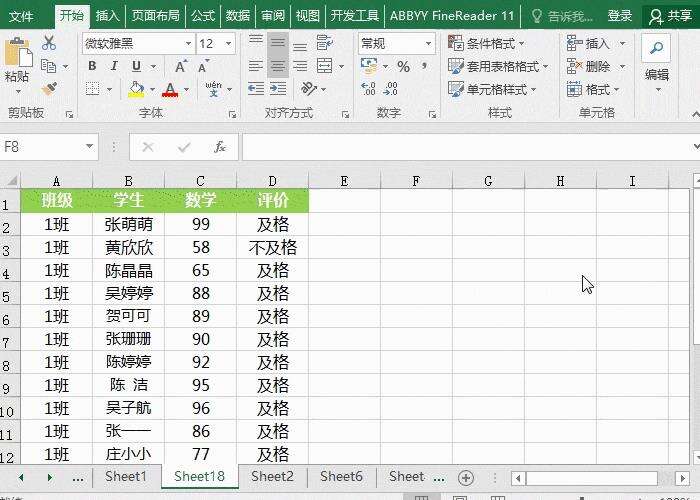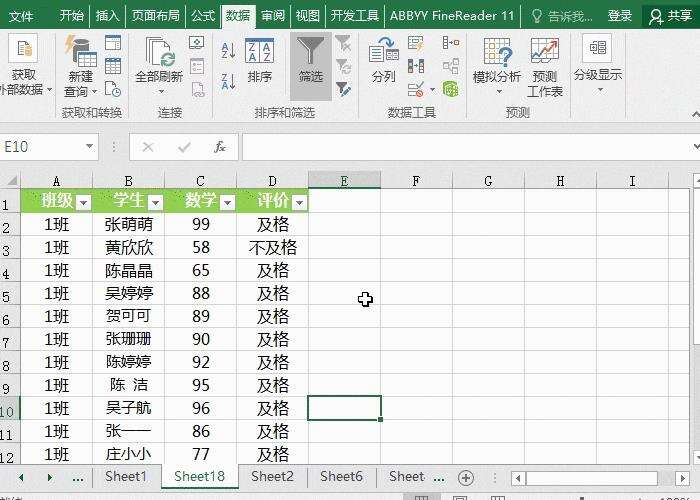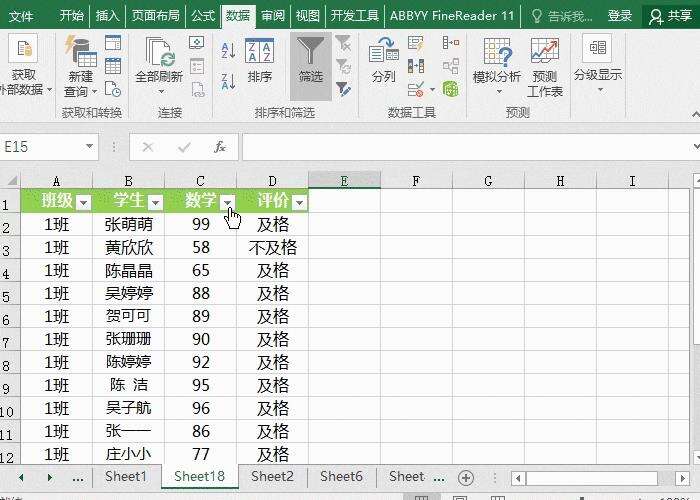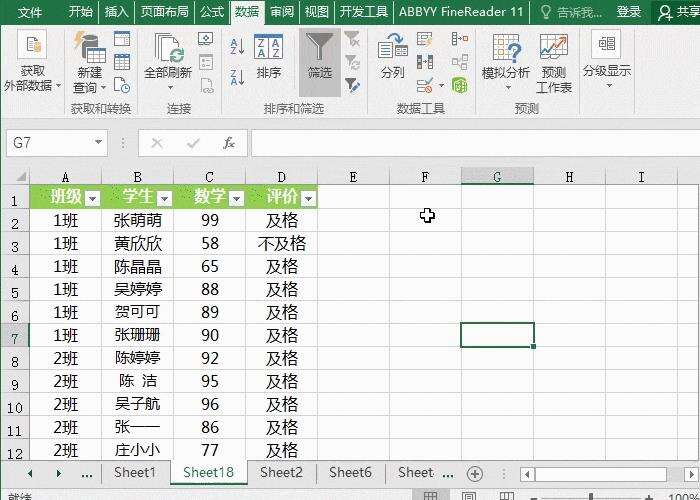Excel数据筛选怎么操作
办公教程导读
收集整理了【Excel数据筛选怎么操作】办公软件教程,小编现在分享给大家,供广大互联网技能从业者学习和参考。文章包含401字,纯文字阅读大概需要1分钟。
办公教程内容图文
2、筛选小于等于某数字
根据小于某数字的条件查找需要的数据,同样进入【数据】-【数据筛选】-【小于等于】,输入需要的数字即可。
Excel相关攻略推荐:
excel员工工资怎么计算
excel列怎么求和_excel求和函数教程
Excel宏被禁用了怎么办?Excel取消禁用宏的方法
3、筛选大于和小于某数字
如果要筛选出大于60小于90的时候,要怎么设置呢?就是在筛选的时候多一个条件。在下方再添加一个大于的条件即可。
4、多条件筛选
根据多个条件进行筛选,比如我们要选出2班学生成绩大于80的人员信息,这时候我们只需要勾选【2班】,并在分数那边根据数字筛选,添加成绩大于80的即可。
办公教程总结
以上是为您收集整理的【Excel数据筛选怎么操作】办公软件教程的全部内容,希望文章能够帮你了解办公软件教程Excel数据筛选怎么操作。
如果觉得办公软件教程内容还不错,欢迎将网站推荐给好友。